
안녕하세요. 깐쵸입니다! 오늘은 스캐너 없이 스캔을 할 수 있는 방법에 대해 소개하려고합니다. 이전에는 집에 스캐너가 없는 분들은 가까운 도서관에 가서 스캐너를 해서 시간이 걸리고 번거롭게 느껴졌습니다.
이제는 누구나 가지고 있는 스마트폰을 통해 스캔을 할 수 있게 되었는데 ‘오피스 렌즈’라는 어플을 통해 방법을 소개하려고 합니다. 생활하면서 꽤나 많이 사용하는 어플이라서 폰에 있으면 여러모로 쓸데가 많은 것 같습니다.
예를 들어 졸업증명서, 학점 서류 등과 같은 서류들은 매번 발급받기에는 번거로우니 오피스렌즈를 통해 PDF파일을 만들어 놓으면 계속해서 쓸 수 있어서 좋은 것 같습니다. 그리고 회원증과 같은 들고 다니기 번거로운 카드들을 찍어서 저장해놓으면 필요할 때마다 폰으로 확인 할 수 있어서 좋을 것 같습니다.
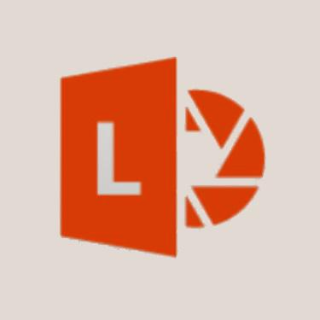
왜? 많은 스캔어플 중 오피스렌즈로 설명하는 이유는 사용하기 쉽게 필요한 기능들만 모아 심플하게 구성되어있어서 한번만 해보시면 바로 사용할 정도라고 생각합니다.
그리고 '마이크로 소프트사'에서 만든 어플답게 잔에러 같은 것이 없다고 생각했으며 다른 유명한 어플은 말이 많아서 무난하게 어플을 사용하는게 좋을 것 같았습니다.
스캔 하는 방법 :)
우선, 플레이스토어와 같은 어플을 다운받을 수 있는 곳에서 '오피스 렌즈'를 다운받습니다.
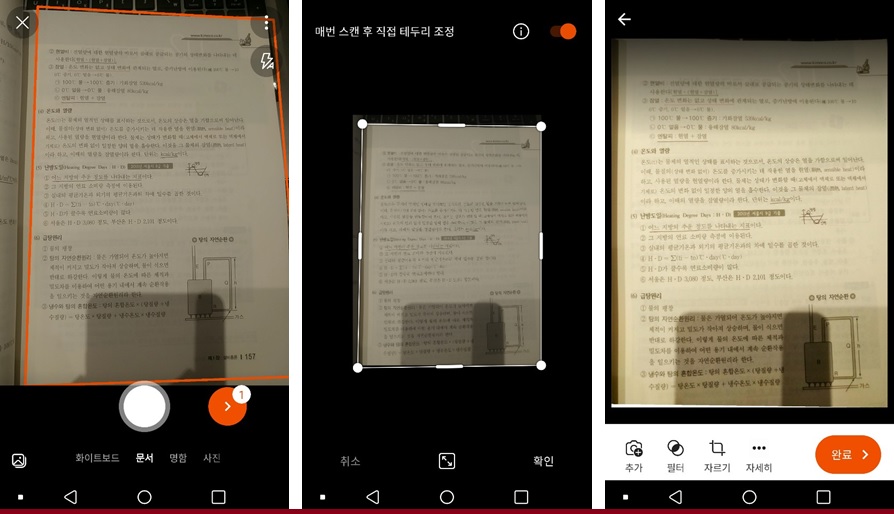
1. 스캔하려는 객체를 찍는다.
스캔하려는 문서 또는 책 등을 주황색 경계선 안에 놓고 가운데 흰색버튼을 누르면 됩니다.(명함과 화이트보드 버전도 있어서 각 용도에 맞게 찍으면 됩니다.) 저 같은 경우 조명 바로 아래서 찍어서 그런지 그림자가 찍히곤 하는데 각도도 중요하지만 황색조명은 특히 더 두드러지는 것 같습니다.
2. 객체의 크기를 조정한다.
찍히고 나면 저절로 범위를 조정하라고 하는데 종이의 내용이 잘보이는 정도로 크기를 조정하면되겠습니다. 책같은 경우, 가운데가 접혀져 있어서 살짝 각도가 쳐지는 경향이 있습니다. 그때 범위 조정을 조금만 수정하면 될 것 같습니다.
3. 스캔한 객체가 수정 필요시 편집한다.(자세히 버튼 클릭)
크기조절을 하고 나면 알맞은 크기로 스캔이 되는데 황색조명으로 인해 내용의 선명함이 없어서 필터로 수정하도록 하겠습니다. (잘찍히셨다면 필터수정을 할 필요없습니다.)
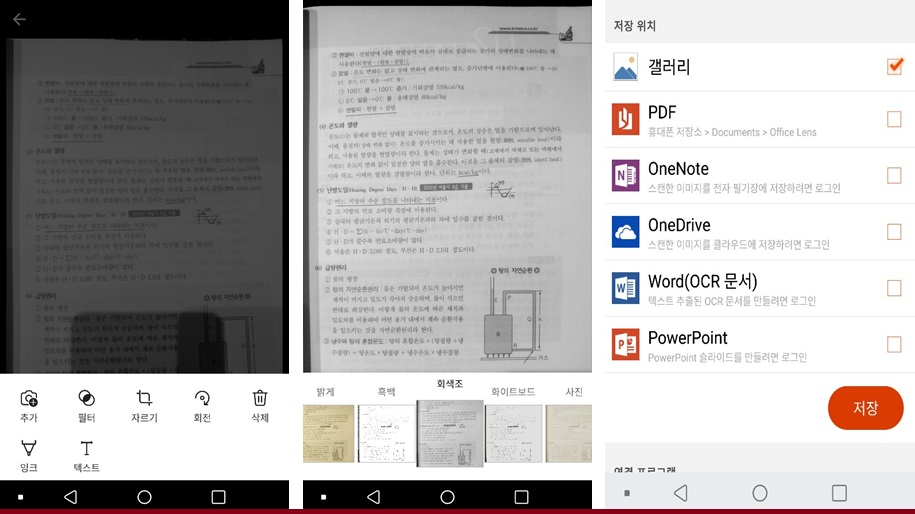
5. 추가 또는 필터 버튼을 누른다.
위의 사진에 표시된 '필터'버튼을 누르시면 됩니다. 수정은 필요없고 더 찍을 게 있으신 분들은 '추가'버튼을 눌러서 넘어가시면 되겠습니다. 그 외에 편집들을 간단히 보면 자르기, 회전, 잉크, 텍스트 등으로 기본적인 편집을 할 수 있는 옵션들이 있습니다.
6. 선명도에 맞게 필터를 설정한다.
본인이 생각했을 때 글자가 잘보이는 기준에 따라 필터를 설정하면 됩니다. 저는 황색조명으로 인해 회색조 필터를 사용해 선명하게 보이도록 설정했습니다. 하나씩 눌러보고 그 중 가장 괜찮은 필터사용하면 됩니다.
7. 저장위치를 지정한다.
편집을 다하고 저장을 하면 되는데 사용용도에 따라 선택하면 됩니다. 필기노트와 같이 자주 보는것이면 '갤러리', 증명서 같은 서류는 PDF 파일로 만들어 저장하시면 됩니다. (저장되는 위치는 PDF글자 바로 밑에 있습니다.)
Word, PowerPoint와 같은 프로그램을 연동하고자 할때는 로그인이 필요합니다.
기존의 사진파일을 스캔하고자 할때 :)
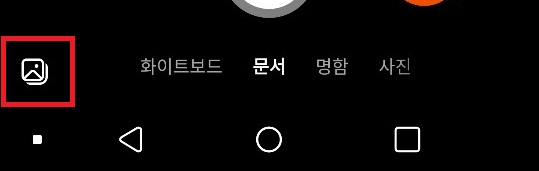
어플화면의 왼쪽에 보면 사진모양이 있습니다. 누르게 되면 사진첩이 뜨게 되는데 스캔하고자 하는 사진을 누르시면 됩니다. 필기종이, 회원증, 책 3종류를 찍어서 스캔이 되는지 확인해보도록 하겠습니다.
(1) 필 기 종 이
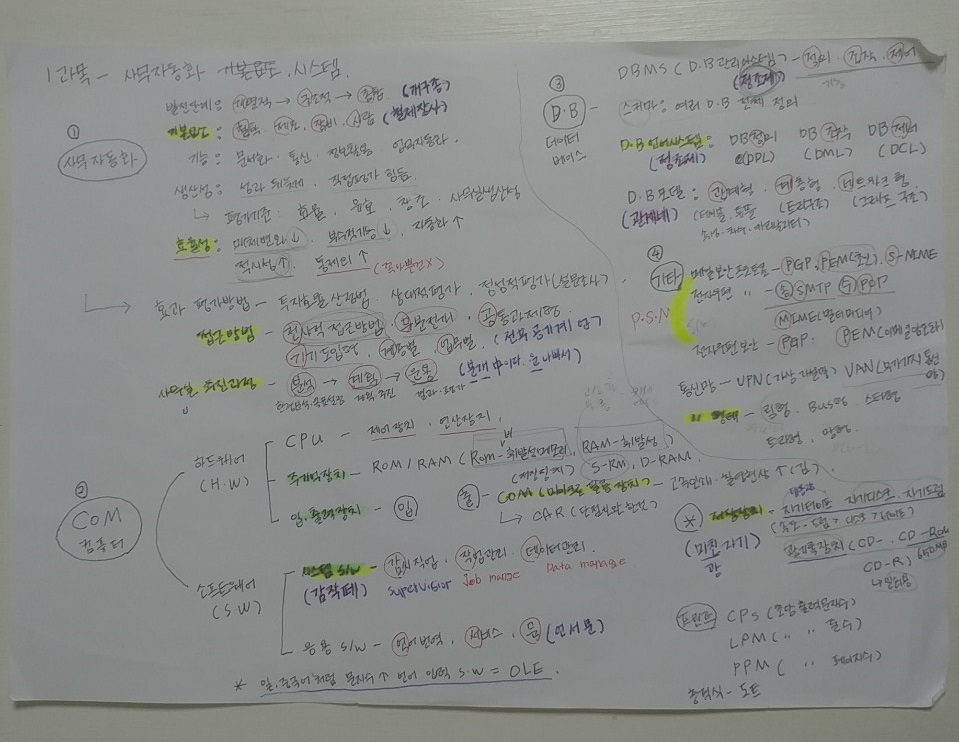
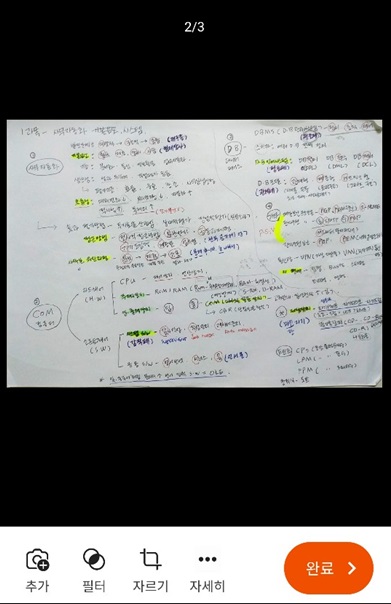
요즘 공부하는 자격증 필기기종이 인데 가로로 찍은 사진인데 무리없이 스캔이 가능합니다. 개인적으로 많은 내용이 있는 것 보단 중요한 부분만 크게 찍어놓는것이 편할 것 같습니다.
(2) 회 원 증

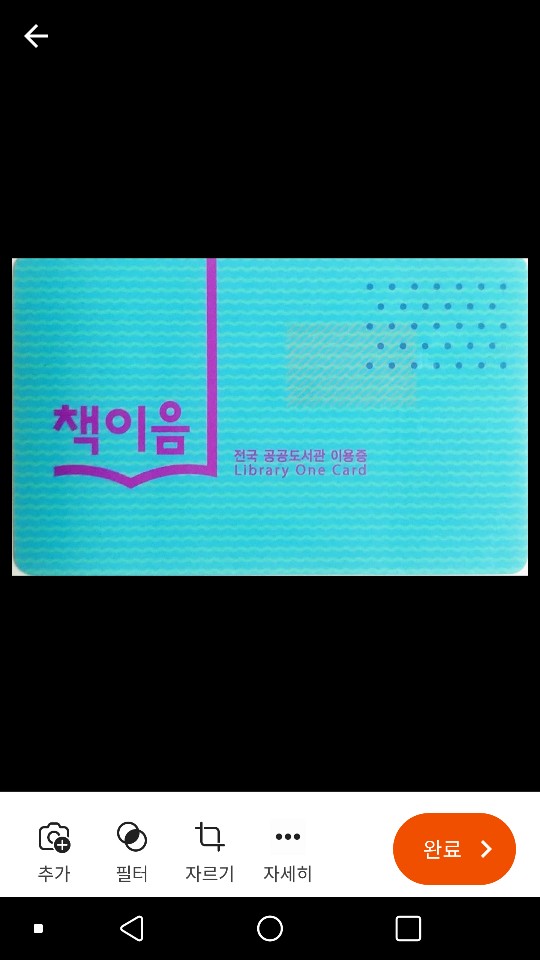
책이음 이용증인데 매번 들고다니기가 번거로워서 사진을 찍어 폰에 저장하면 편할 것 같아 찍었습니다. 회원증 또한 잘 찍히며 뒷면에 있는 회원코드를 찍어 회원증 없이 다녀도 될 것 같습니다.
(3) 책


책 펼쳐놓은 상태에서 2페이지를 한번에 찍어서 스캔이 되는지 확인해 본 결과 한번에 스캔이 되지 않았고 1페이지만 됐습니다. 책은 한페이지씩만 찍어서 스캔하는게 좋을 것 같습니다.
중요한 서류나 증명서를 이메일로 보내는 경우가 많은데 이때 오피스렌즈를 사용하면 편한 것 같고 특히 회원증의 코드를 찍어 사용하면 따로 들고 다니지 않아도 되어서 나름 유용한 어플인 것 같습니다.
'④ 정 보' 카테고리의 다른 글
| 고속도로 사고 시, 한국도로공사 긴급견인서비스! (11) | 2020.10.09 |
|---|---|
| 하루의 마무리를 정리하기 좋은 어플 :) 달에 쓰는 일기 (14) | 2020.09.30 |
| 사진(이미지) 배경 지우는간단한 방법 (누끼따기) (0) | 2020.09.15 |
| 사진(이미지) 속 글자를 텍스트 문자로 바꾸는 간단한 방법! (2) | 2020.09.14 |
| 책이음서비스로 전국 도서관 대출 가능해! 카드이용안내 및 신청방법 (0) | 2020.08.28 |



